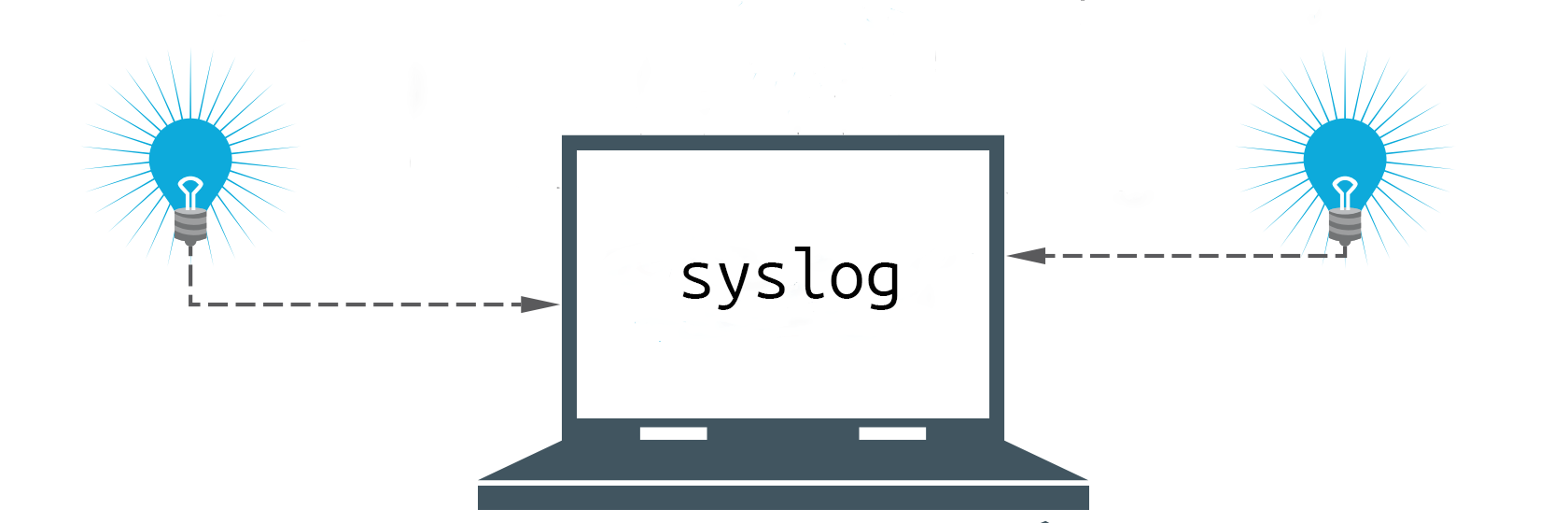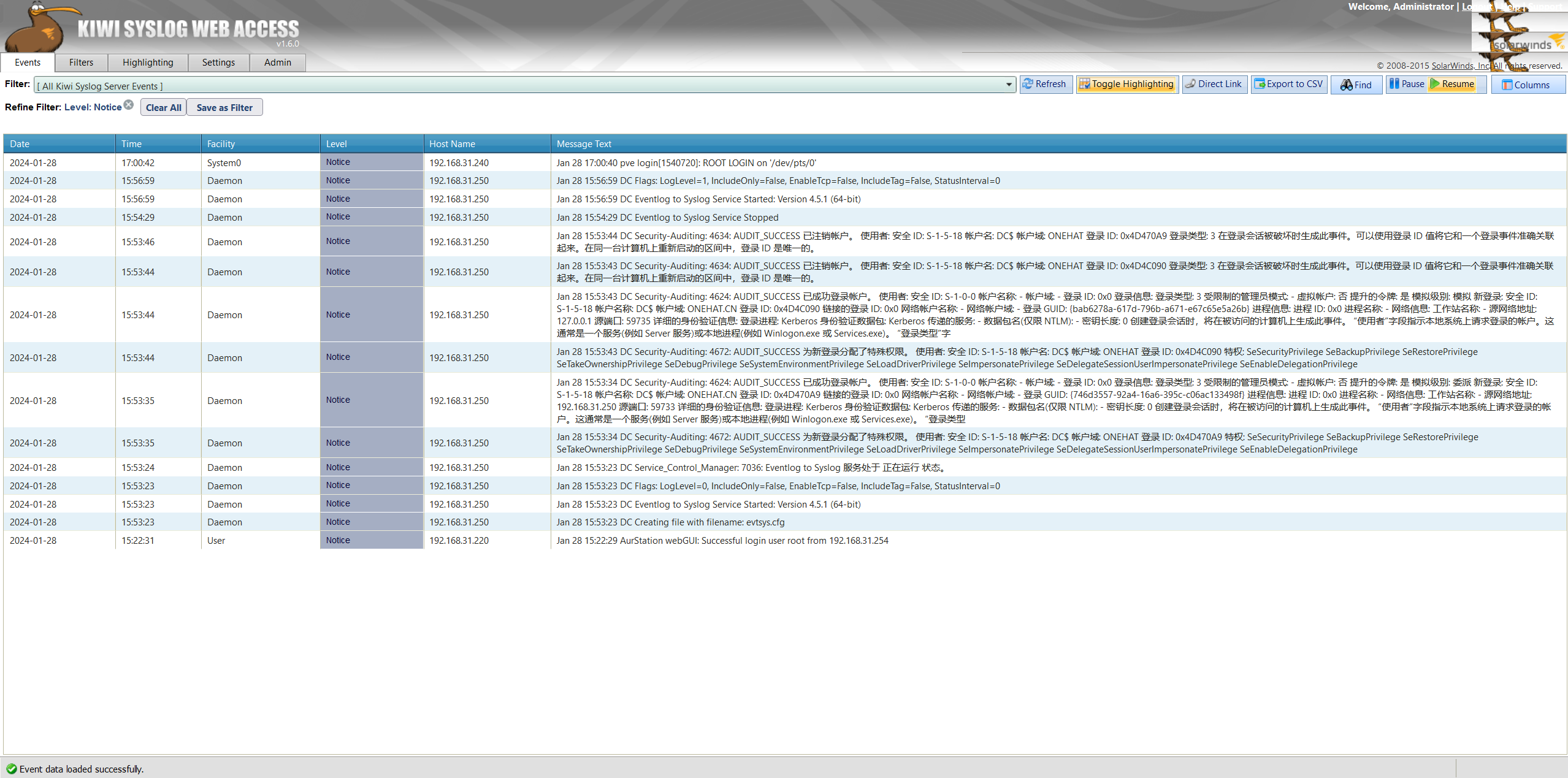目标是要把各个设备的系统日志收集起来,便于集中管理。
实验环境
| 主机 | OS | 用途 |
|---|---|---|
| 192.168.31.250 | windows server 2022 | 日志服务器 |
| 192.168.31.250 | windows server 2022 | syslog 发送日志(客户端),这台机同时也做日志服务器。 |
| 192.168.31.240 | debian 12 | syslog 发送日志(客户端) |
| 192.168.31.220 | Unraid 6.12.6 | syslog 发送日志(客户端) |
Server
windows : Kiwi Syslog Server
主机 IP:192.168.31.250
windows/windows server 系统搭建 syslog 服务器,使用 Kiwi_Syslog_Server_9.5.0。
安装与激活,请参考以下博文:
【逗老师带你学 IT】Kiwi Syslog Web Access 与 Active Directory 集成认证-CSDN 博客
2015 年的老软件,资源占用并不多。
Client
Unraid
主机 IP:192.168.31.220
Unraid 系统自带 syslog 日志客户端,在 WebUI 设置日志服务器即可。
设置>系统日志服务器>远程系统日志服务器
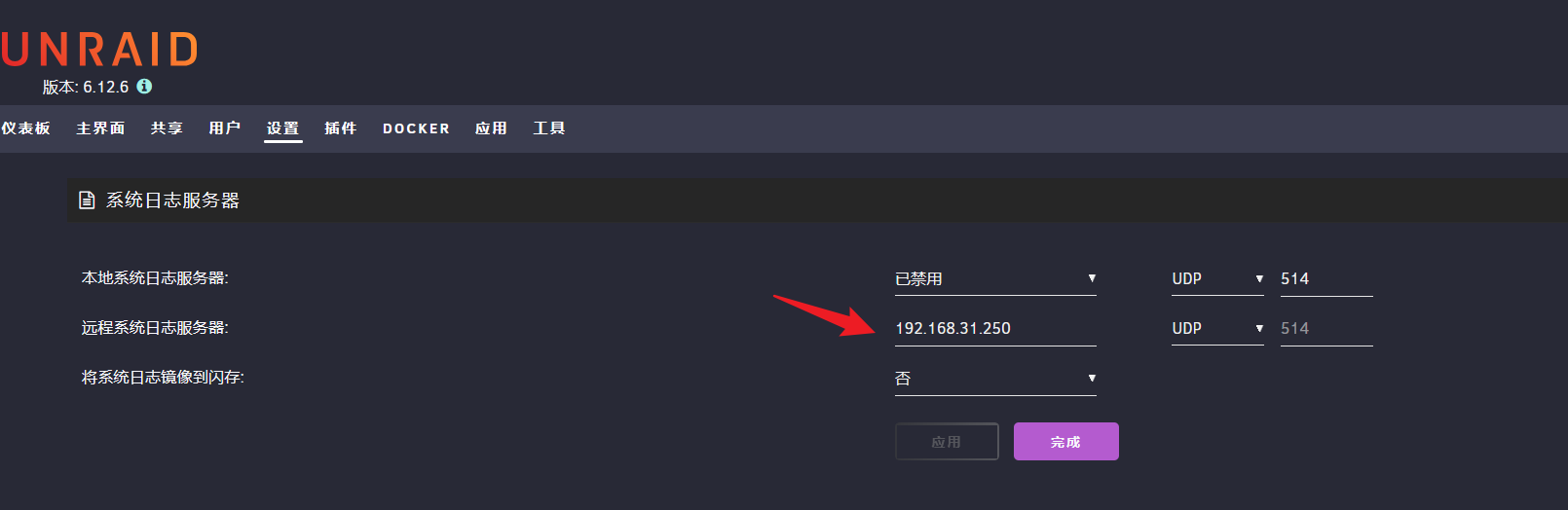
注册完成后,在 syslog server 即可看到当前主机 192.168.31.220 的日志。
windows : evtsys
主机 IP:192.168.31.250
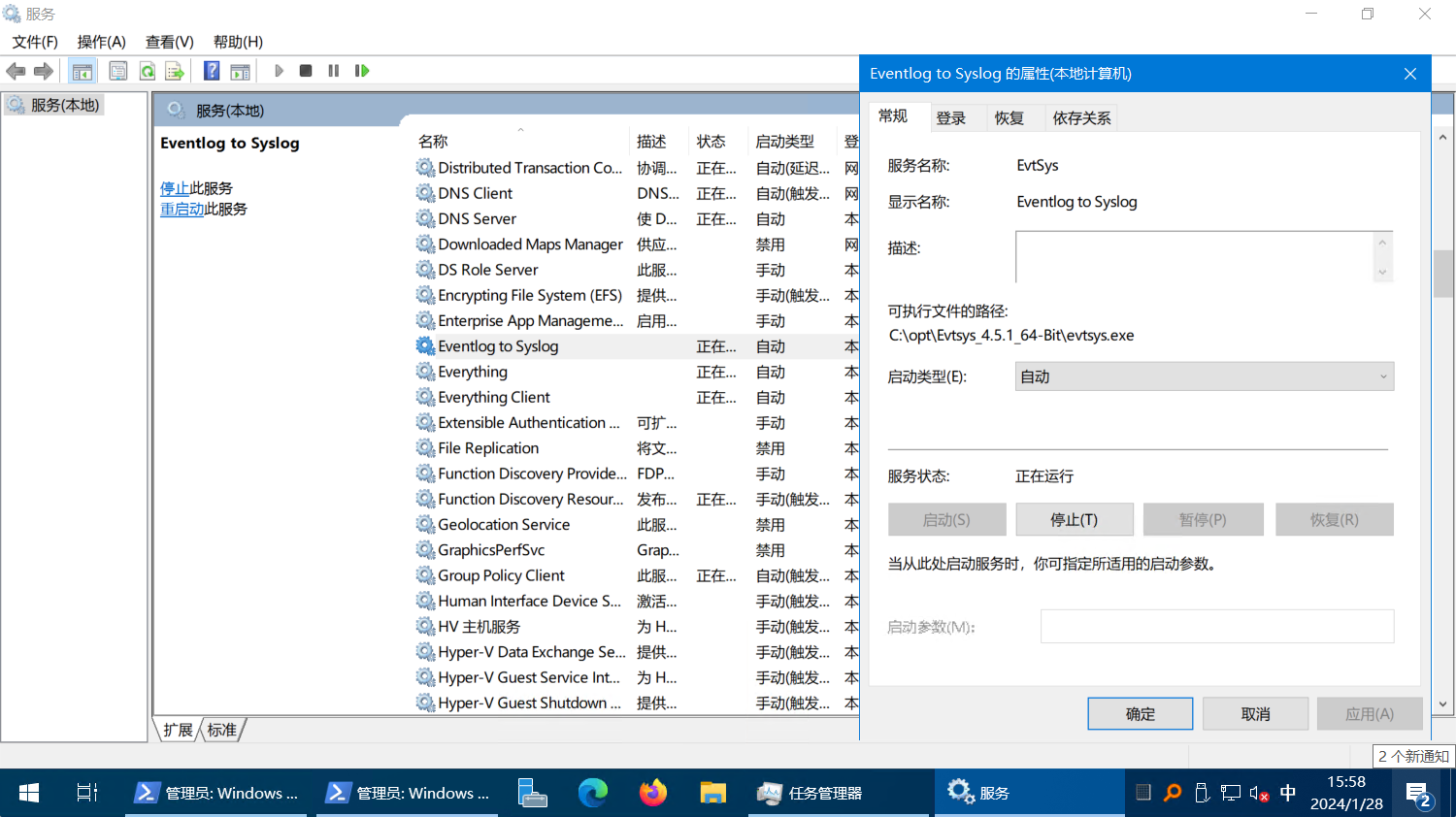
Windows 系统并无发送 syslog 的配置功能。所以,需要借助 evtsys 来实现 Windows 系统日志采集。
evtsys 代码托关于 Google Code:
https://code.google.com/archive/p/eventlog-to-syslog/downloads
我此时下载最新版本 Evtsys_4.5.1_64-Bit.zip,解压到合适目录下。
启动 Powershell,命令行 .\evtsys.exe -h可以查看参数用法。

1 | #管理员权限 |
如果需要卸载
1 | #管理员权限 |
注册完成后,在 syslog server 即可看到当前主机 192.168.31.250 的日志。
debian12 : rsyslog
主机 IP:192.168.31.240
debian 12 不再附带 syslog,它已被 journald 取代。如果想要使用 syslog,可以安装和配置 rsyslog。
1 | 安装rsyslog |
完成后,在 syslog server 即可看到当前主机 192.168.31.240 的日志。